விண்டோஸ் 7 மற்றும் விண்டோஸ் xp யிடையே அச்சுப்பொறிகளை (Printers) பகிர்தல்
உங்களிடம் ஹோம் நெட்வொர்க்(Home Network) வசதி இருந்தால் நீங்கள் உங்களுடைய கோப்புக்களையும், அச்சுப்பொறிகளையும் எவ்வாறு இரு வேறுபட்ட கணணிகளுக்கு இடையில் பகிர்வது என பலதடவை சிந்தித்து இருப்பீர்கள் சில தடவை முயற்சி செய்து முடியாமல் கடுப்பாகி இருப்பீர்கள். இதோ தமிழில் அதற்கான செய்முறை.
இரு வேறுபட்ட, விண்டோஸ் 7 மற்றும் விண்டோஸ் xp ஆகிய இரு கணணிகளும் ஒரே ஹோம் நெட்வொர்க்கில் இயங்குகிறதா என்பதை முதலில் உறுதி செய்துகொள்ளுங்கள். இனி எவ்வாறு உங்களது கோப்புக்களை விண்டோஸ் 7 கணணியில் இருந்து விண்டோஸ் xp கணணிக்கு கோப்புக்களை பகிர்வது என்று படிப்படியாக பார்ப்போம்.
இதே போன்று e -tamiltech முன்னர் ஈட்ட பதிவுகள் உங்கள் பார்வைக்கு
இரு விண்டோஸ் 7 கணணிகளுக்கு கிடையில் கோப்புக்களை புதிய ஹோம் குரூப் களின் (HomeGroup) வசதிகளுடன் கோப்புக்களை பகிர்வது மிகவும் இலகுவானது. ஆனால் இரு வேறுபட்ட கணணிகளுக்கு (vista or xp ) இடையில் உங்களது கோப்புக்களை பகிர்வது அவ்வளவு எளிதான விடயம் அல்ல. இந்த பயிற்சியில் நாங்கள் பயன்படுத்துவது Windows 7 x64 RC1 and XP Professional SP3 இவை அடிப்படை Linksys home wireless router ஊடாக தொடர்வுபடுத்தப்பட்டிருக்கும்.
இரு வேறுபட்ட, விண்டோஸ் 7 மற்றும் விண்டோஸ் xp ஆகிய இரு கணணிகளும் ஒரே ஹோம் நெட்வொர்க்கில் இயங்குகிறதா என்பதை முதலில் உறுதி செய்துகொள்ளுங்கள். இனி எவ்வாறு உங்களது கோப்புக்களை விண்டோஸ் 7 கணணியில் இருந்து விண்டோஸ் xp கணணிக்கு கோப்புக்களை பகிர்வது என்று படிப்படியாக பார்ப்போம்.
இதே போன்று e -tamiltech முன்னர் ஈட்ட பதிவுகள் உங்கள் பார்வைக்கு
இரு விண்டோஸ் 7 கணணிகளுக்கு கிடையில் கோப்புக்களை புதிய ஹோம் குரூப் களின் (HomeGroup) வசதிகளுடன் கோப்புக்களை பகிர்வது மிகவும் இலகுவானது. ஆனால் இரு வேறுபட்ட கணணிகளுக்கு (vista or xp ) இடையில் உங்களது கோப்புக்களை பகிர்வது அவ்வளவு எளிதான விடயம் அல்ல. இந்த பயிற்சியில் நாங்கள் பயன்படுத்துவது Windows 7 x64 RC1 and XP Professional SP3 இவை அடிப்படை Linksys home wireless router ஊடாக தொடர்வுபடுத்தப்பட்டிருக்கும்.
முதலில் நாங்கள் கவனிக்க வேண்டியது இந்த இரு கணணிகளும் ஒரே Workgroup உடைய உறுப்பினர்களாக(member) இருக்க வேண்டும். இவை கணணியில் முன்னிருப்பாக(default) சிஸ்டம் properties இல் Workgrop என பெயர் இடப்பட்டிருக்கும்.
அதன் பிறகு விண்டோஸ் 7 உடைய கணணியில் Control Panel \ All Control Panel Items \ Network and Sharing Center சென்று அதனுள் Change advanced sharing settings என்பதை அழுத்துக(click).
பின்னர் நீங்கள் பின்வரும் அமைப்புகளின் கிழ் Advanced Sharing Settings for the Home or Work and Public profile சென்று உறுதிபடுத்தவேண்டும்(verify).
உங்களுக்கு விருப்பம் என்றால் பொது பகிர்வுக்கு (public sharing) பயனர்களை(users) அனுமதிப்பதற்கு turn off password protection நீரலை தெரிவு செய்யவும். இந்த செய்முறையை அணுகுவதற்கு நீங்கள் Advanced Sharing Settings இன் பட்டியலுக்கு அடியில் (கிழே) செல்லவேண்டும்.
கட்டாயம் பயனர் பகிர்வுக்கு கடவுசொல்லை நீங்கள் வைக்க விரும்பினால், அங்கு மற்றைய சகல விண்டோஸ் xp கணணிகளுக்கும் லாகின்(login) கணக்கு ஏற்படுத்தப்படும். அதோடு மட்டும் இல்லாமல் அவர்கள் கட்டாயம் குறித்த கடவுசொல்லை (password) தெரிந்திருக்க வேண்டும். இல்லாவிடில் அவர்கள் கோப்பு பகிர்வுக்கு அனுமதிக்கப்படமாட்டார்கள்.
இப்போது நீங்கள் விண்டோஸ் 7 கணணியின் நெட்வொர்க் பக்கம் சென்றால், அங்கு விண்டோஸ் xp மற்றும் விண்டோஸ் 7 கணணியின் ஐகானை (icon) காணலாம். இந்த செய்கையின் படி விண்டோஸ் 7 ஐகான் Mysticgeek-PC என பெயர் இடப்பட்டிருக்கும். மற்றைய ஐகான் விண்டோஸ் xp னுடையது.
விண்டோஸ் 7 இல் அச்சுப்பொறிகள் (Printers) பகிர வேண்டும் என்றால் Start menu இல் உள்ள Devices and Printers க்கு சென்று அங்கு அச்சுப்பொறி ஐகானில் இரு தடவை அழுத்துக.
அடுத்து double click on “Customize your printer”
பின்பு Properties screen இல் உள்ள Sharing Tab and check the box to share the printer கிளிக் செய்க. அதன் பிறகு பகிர வேண்டிய பெயரை அதில் எழுதுங்கள்.
உங்களுடைய xp கணணி x86 OS என்றால் xp நிறுவுவதற்கு முன்னால் நீங்கள் மேலதிகமான டிரைவர்சை (Aditional drivers) இன்ஸ்டால் பண்ணவேண்டும்.
உங்களது பகிர வேண்டிய கோப்புறைகளை(share folders) மற்றும் சாதனங்க (devices) ளையும் தேடவேண்டும் என்றால் நெட்வொர்க்கு கிழே விண்டோஸ் 7 ஐகானை இரு முறை அழுத்துங்கள். அங்கே உங்களுடைய விண்டோஸ் 7 குறிய பகிரவேண்டிய அச்சுப்பொறியும் (printer) பயனர் கோப்புறைகளையும் (user folder) காணலாம்.
பகிரந்த கோப்புறைகளை (share folders) காணவேண்டும் என்றால் தொடர்ந்து Users folder and பப்ளிக் என்ற பாத்துக்கு செல்லுங்கள். இங்கு நான் உருவாக்கிய XP Share கோப்புறையை நீங்கள் காணலாம்.
அடுத்து உங்கள் விண்டோஸ் xp கணணியை திறந்து அங்கே My Network Places க்கு சென்று Windows 7 (mysticgeek-pc) பகிர்ந்த கோப்புறைக (shared folders) காணலாம்.
அதன் பின்பு பகிர்ந்த கோப்புறையின் (share folders) மேல் இரு முறை அழுத்துக அங்கே விண்டோஸ் 7 உள்ள பப்ளிக் கோப்புறையின் (Public Folder) கிழ பட்டியல் இடப்பட்ட பகிர்ந்த கோப்புறைகளை (share folders) காணலாம்.
Setup XP With Shared Printer
விண்டோஸ் xp இல் அச்சுபொறியை (printers) நீங்கள் நிறுவுவதற்கு, ஸ்டார்ட் மெனுவுக்கு (start menu )சென்று அங்கு Printers and Faxes அழுத்தி அதில் Add Printer Wizard கொடுங்கள்.
பிறக்கு A network printer, or a printer attached to another computer” தெரிவு செய்யுங்கள்.
பிறக்கு நேக்ஸ்ட்யை அழுத்தி அங்கு “Connect to this printer…” என்பதை தெரிவுசெய்க. அதன்பின்னர் விண்டோஸ் 7 கணணிக்குரிய பாத்தை அங்கு சரியாக கொடுத்து நேக்ஸ்ட் பொத்தானை அழுத்துக.
அடுத்து YES என்பதை அழுத்தி உறுதிப்படுத்துக.
Then click Finish the printer to install and complete the Wizard.
சில சமயங்களில் நீங்கள் x86 XP drivers நிறுவுதல்வேண்டும். காரணம் விண்டோஸ் 7 டிரைவர்ஸ் விண்டோஸ் xp க்கு சார்ந்ததாக இருக்காது. இறுதியாக எல்லாவற்றையும் நிறுவி, பின்பு Printers and Faxes திறந்து பார்க்கவும் அங்கே நீங்கள் shared printer யை காணலாம்.
இந்த பதிவு சிலருக்கு உபயோகமாக இருக்கும் என்ற நோக்கில் இடப்பட்டது.
முன்னைய பதிவு : விண்டோஸ் 7 யில் System Restore Point உருவாக்குதலும் நீக்குதலும்
நன்றி
Subscribe to:
Post Comments
(
Atom
)












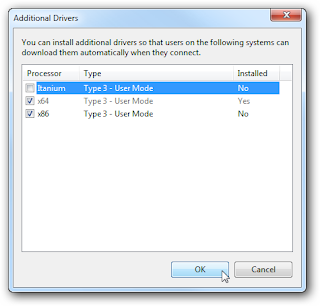















No comments :
Post a Comment